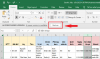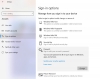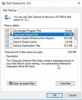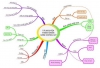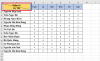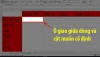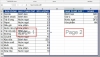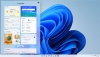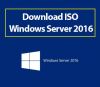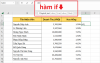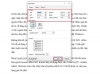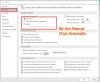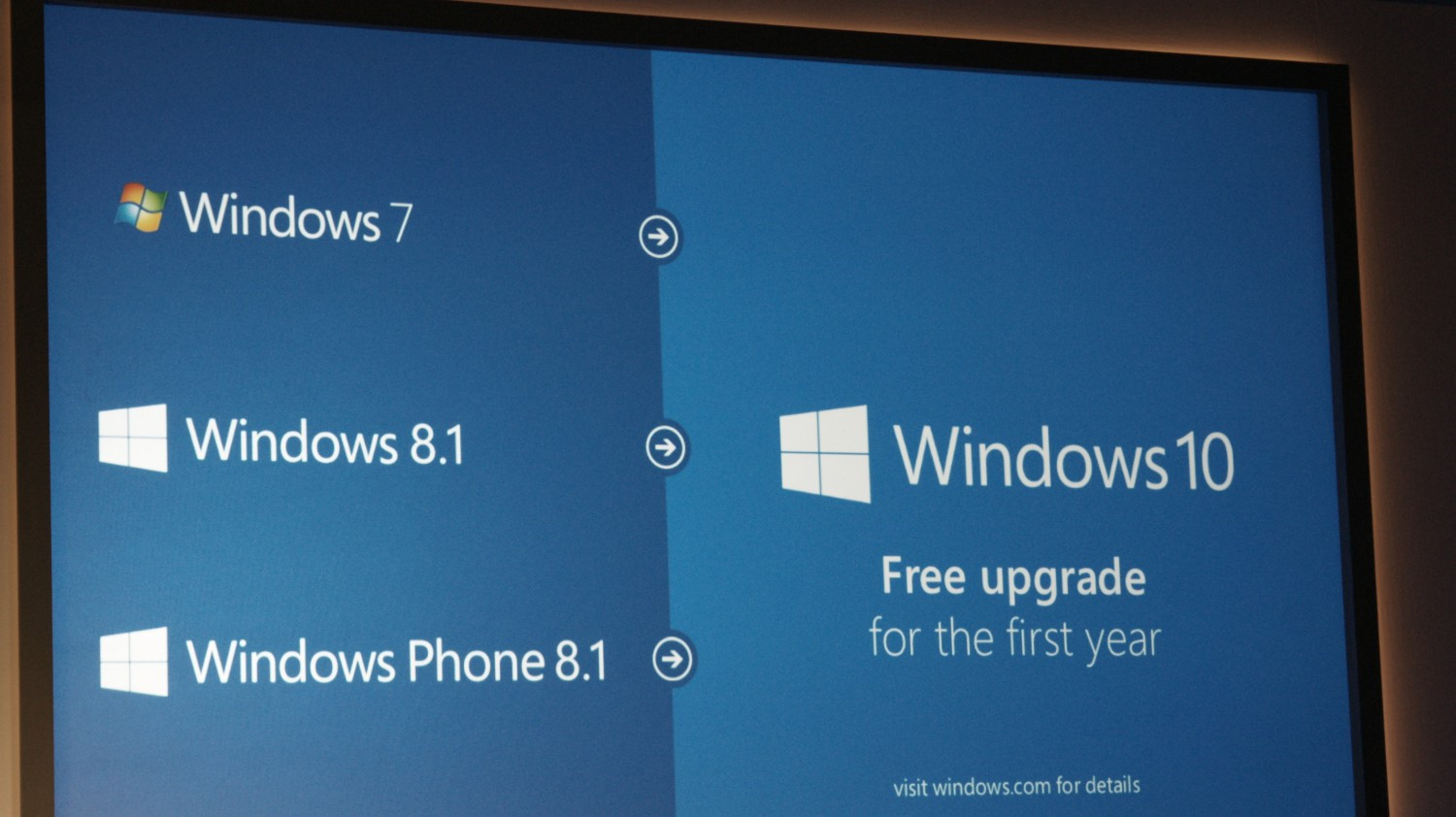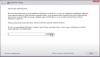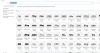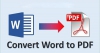Nếu như các phần mềm như Doc trên Google Driver đã cung cấp các thao tác đề xuất và nhận xét thì Microsoft Word cũng không ngoại lệ. Thao tác tạo ghi chú trong Word hỗ trợ người dùng trong quá trình để lại các góp ý, lưu ý trên file soạn thảo của mình.
Đây là một thao tác tin học văn phòng còn khá mới mẻ. Tuy có ứng dụng cao nhưng thủ thuật tạo ghi chú ở trong phần mềm Word vẫn được rất ít người biết đến và sử dụng. Trong bài viết hôm nay, hãy cùng tìm hiểu nhé!
Table of Contents
Lợi ích tuyệt vời mà tạo ghi chú trong Word mang đến cho người dùng
Khi tạo ra các thủ thuật trong bất cứ phần mềm nào thì dĩ nhiên nhà sản xuất cũng sẽ có những dụng ý riêng nhằm nâng cao trải nghiệm người dùng. Mỗi thao tác đều sẽ có những giá trị riêng về mặt lợi ích và với tạo ghi chú trong Word cũng không ngoại lệ.
Những lợi ích tuyệt vời mà thủ thuật tin học văn phòng này mang đến là:
- Trong quá trình hoàn thiện nội dung và chỉnh sửa lại, việc thêm chú thích, ghi chú sẽ khiến người sử dụng dễ dàng tìm kiếm được nội dung cần chỉnh sửa. Đồng thời là một lời nhắc nhở để bạn hoàn thiện công việc của mình.
- Các thao tác thêm, xóa các ghi chú trong Word vô cùng đơn giản, nhanh chóng, ai cũng có thể làm được.
- Tất cả mọi phiên bản Microsoft Word đều được trang bị chức năng tạo ghi chú để tiện cho người đọc sử dụng trong quá trình hoàn thành công việc.
Lợi ích mà thủ thuật tạo ghi chú trong phần mềm Word còn rất nhiều. Nếu biết cách thao tác và ứng dụng hiệu quả, bạn sẽ hoàn thiện được các công việc soạn thảo của mình nhanh chóng và chỉnh chu hơn.
Phương pháp tạo ghi chú trong Word đơn giản, dễ dàng thao tác
Tạo ghi chú trong Word là thủ thuật có thao tác được xem là khá đơn giản so với những thủ thuật tin học văn phòng khác. Dưới đây là những bước tạo ghi chú mà bạn có thể thực hiện trong bất kỳ phiên bản Word nào:
Bước 1: Mở file Word muốn chỉnh sửa, bôi đen đoạn văn bản mà bạn muốn thêm ghi chú trong file.
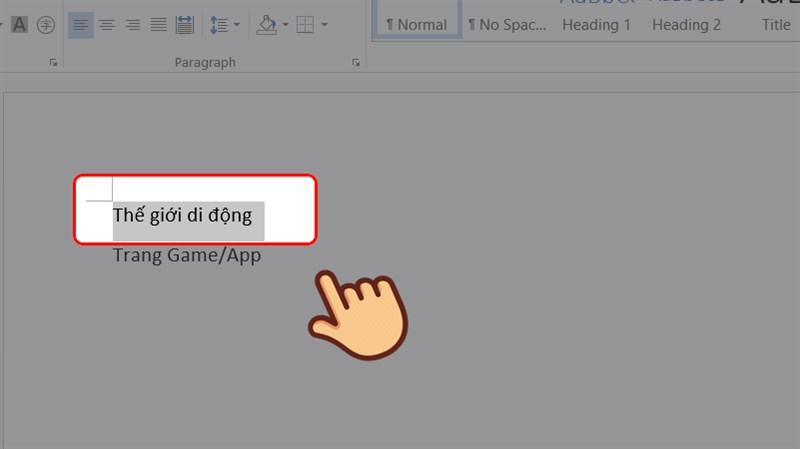
Bước 2: Nhấp chuột vào mục Review trên thanh công cụ, sau đó tìm kiếm và nhấp vào New comment để yêu cầu thêm ghi chú mới.
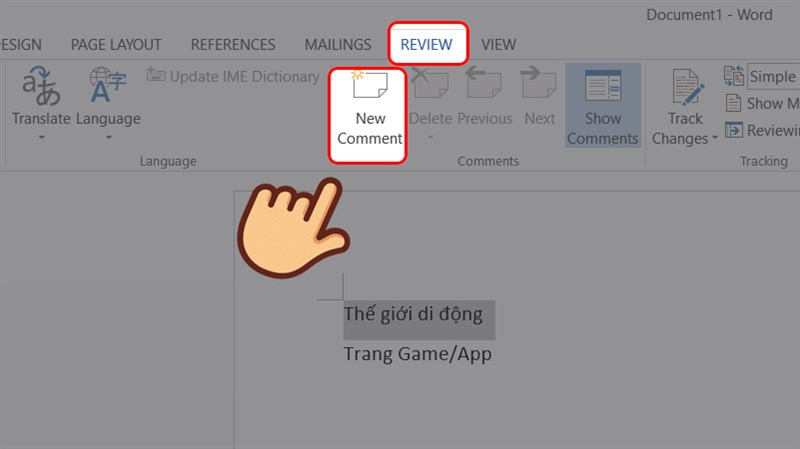
Bước 3: Ở phía bên phải của phần văn bản bạn muốn ghi chú, ô tạo ghi chú sẽ xuất hiện. Lúc này, hãy thêm những lưu ý của mình vào đấy.
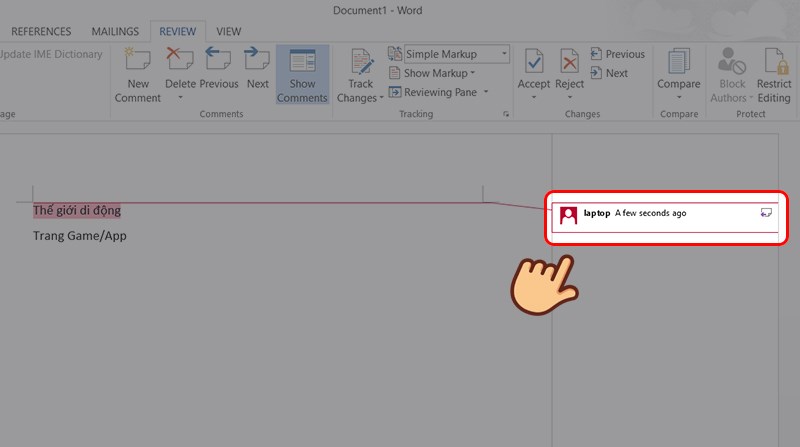
Bước 4: Sau khi đã hoàn thiện nội dung trên ghi chú của mình, người sử dụng chỉ cần nhấp chuột vào một khoảng trống trên trang Word vậy là đã có thể lưu lại được rồi.
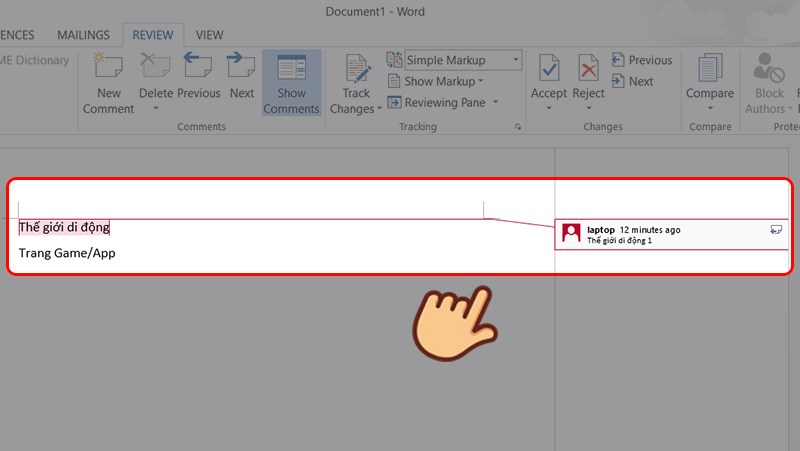
Có thể nói rằng, kỹ năng tin học văn phòng ảnh hưởng rất nhiều trong quá trình hoàn thiện các công việc hàng ngày. Chính vì vậy, thành thạo các thủ thuật như tạo ghi chú trong Word sẽ hỗ trợ tiến độ làm việc của bạn tăng lên rất nhiều. Ngoài ra, nếu có bất kỳ thắc mắc gì, đừng quên liên hệ với chúng tôi qua phần mềm chat trên website để được hỗ trợ!
Tham khảo thêm các sản phẩm của chúng tôi: